Πρακτικοί τρόποι για να ξεκλειδώσετε το iPhone 7 & Plus χωρίς κωδικό πρόσβασης
Στον συνεχώς αναπτυσσόμενο κόσμο των smartphone και της τελευταίας τεχνολογίας, η Apple πάντα κέρδιζε τη θέση της μεταξύ των κορυφαίων. Ωστόσο, όπως είναι βέβαιο ότι θα συμβεί με κάθε άλλη συσκευή, μπορείτε συχνά να αντιμετωπίζετε προβλήματα με το iPhone σας στην πορεία.
Ένα από τα πιο συνηθισμένα προβλήματα που προκύπτουν για τους κατόχους smartphone είναι το κατά λάθος κλείδωμα του iPhone σας για πολλούς λόγους. Είναι ένα περιστατικό που συμβαίνει αρκετά συχνά και μπορεί να αποδειχθεί αρκετά καταστροφικό σε διαφορετικά σενάρια. Λοιπόν, τώρα δεν χρειάζεται να ανησυχείτε άλλο.
Σε αυτό το άρθρο, θα βρείτε μια συλλογή από όλες τις καλύτερες μεθόδους για να ξεκλειδώσετε τα iPhone 7 και 7 plus χωρίς κωδικό πρόσβασης και πώς να το αλλάξετε ή να το αφαιρέσετε εύκολα. Ας ξεκινήσουμε!
Μέρος 1: Πώς να ξεκλειδώσετε τα iPhone 7 και iPhone 7 Plus χωρίς κωδικό πρόσβασης;
Το τυχαίο κλείδωμα του iPhone 7 σας μπορεί να είναι πολύ ενοχλητικό. Μπορεί να αποδειχτεί μια μάλλον ανησυχητική κατάσταση όπου κάποιος απλά δεν ξέρει τι να κάνει. Σε τέτοιες περιπτώσεις, είναι σημαντικό να γνωρίζετε πώς να ξεκλειδώνετε το iPhone 7 χωρίς τον κωδικό πρόσβασης. Υπάρχουν διαθέσιμα πολλά εργαλεία τρίτων που κάνουν τη δουλειά για εσάς.
Η καλύτερη DrFoneTool – Ξεκλείδωμα οθόνης Το λογισμικό της Wondershare θεωρείται η καλύτερη επιλογή από αυτή την άποψη. Χρησιμοποιείται για την αφαίρεση κλειδωμάτων οθόνης σχεδόν όλων των τύπων από μια μεγάλη γκάμα τηλεφώνων. Όχι μόνο το πρόγραμμα αφαιρεί τους κωδικούς πρόσβασης οθόνης δωρεάν, αλλά είναι επίσης απίστευτα εύκολο στη χρήση.
Το πρόγραμμα εξυπηρετεί επίσης μερικές εκπληκτικές πρόσθετες λειτουργίες όπως:
- Το DrFoneTool αφαιρεί πολλούς διαφορετικούς τύπους κλειδωμάτων οθόνης, συμπεριλαμβανομένων κωδικών πρόσβασης, καρφίτσες, μοτίβα, ακόμη και δακτυλικά αποτυπώματα.
- Είναι πολύ εύκολο στη χρήση. Αυτό χρησιμεύει ως μεγάλο πλεονέκτημα για άτομα που δεν είναι πολύ γνώστες της τεχνολογίας. Τώρα, δεν χρειάζεστε πλέον μεγάλους αλγόριθμους ή να ξοδεύετε πολλά χρήματα για να ξεκλειδώσετε το iPhone σας.
- Το πρόγραμμα είναι συμβατό με μεγάλο αριθμό συσκευών από διάφορες εταιρείες. Λειτουργεί για iOS, Samsung, Huawei, Xiaomi κ.λπ.
- Είναι συμβατό με όλες τις πιο πρόσφατες εκδόσεις του iOS 14 και του Android 10.0.
Με μερικά απλά βήματα, μπορείτε να ξεκλειδώσετε το iPhone 7 ή 7 plus χρησιμοποιώντας το DrFoneTool. Πρώτα, κατεβάστε και εκκινήστε την εφαρμογή στον υπολογιστή σας, είτε είναι Mac είτε Windows. Στη συνέχεια, προχωρήστε όπως αναφέρεται παρακάτω.
Βήμα 1: Συνδέστε το iPhone σας στον υπολογιστή
Το πρώτο βήμα που χρειάζεστε για να συνδέσετε το iPhone 7 ή 7 plus στον υπολογιστή σας. Εκκινήστε το DrFoneTool και ανάμεσα σε όλα τα εργαλεία που είναι ορατά στην οθόνη, κάντε κλικ στο «Ξεκλείδωμα οθόνης».

Μετά από αυτό, επιλέξτε την επιλογή ‘Ξεκλείδωμα οθόνης iOS’ για να ξεκλειδώσετε το iPhone σας μέσα σε δευτερόλεπτα.

Βήμα 2: Εκκινήστε το iPhone σε λειτουργία DFU
Στην οθόνη, θα δείτε οδηγίες για να εισέλθετε στη λειτουργία DFU. Ακολουθήστε τους και εκκινήστε το iPhone σας σε DFU.

Βήμα 3: Επιβεβαίωση μοντέλου
Στη συνέχεια, επιβεβαιώστε το μοντέλο του μοντέλου της συσκευής σας και την έκδοση συστήματος που έχει εντοπίσει το εργαλείο. Εάν το σύστημα έχει κάνει λάθος στην αναγνώριση της συσκευής σας και θέλει να την αλλάξει, απλώς επιλέξτε τη σωστή επιλογή από το αναπτυσσόμενο μενού.

Βήμα 4: Λήψη υλικολογισμικού
Αφού επιλέξετε το μοντέλο, κάντε κλικ στο κουμπί ‘Έναρξη’ ή ‘Λήψη’ για να αφήσετε το πρόγραμμα να κατεβάσει το υλικολογισμικό για τη συσκευή σας.
Βήμα 5: Ξεκλειδώστε το iPhone
Όταν η λήψη του υλικολογισμικού ολοκληρωθεί με επιτυχία, το μόνο που έχετε να κάνετε είναι να κάνετε κλικ στο κουμπί ‘Ξεκλείδωμα τώρα’ για να ξεκλειδώσετε το iPhone 7 ή 7 plus. Είναι σημαντικό να σημειωθεί ότι θα έχει ως αποτέλεσμα την πλήρη διαγραφή των δεδομένων του τηλεφώνου σας, αλλά δεν υπάρχει κανένας άλλος τρόπος να το κάνετε αυτή τη στιγμή.

Μέρος 2: Καταργήστε τον κωδικό πρόσβασης επαναφέροντας το iPhone 7/iPhone 7 Plus
Εάν το iPhone 7 σας έχει κλειδωθεί ή απενεργοποιηθεί κατά λάθος, υπάρχει μια αποτελεσματική μέθοδος για να το επαναφέρετε. Μπορείτε να διαγράψετε τα δεδομένα του iPhone 7 ή 7 plus και να τα επαναφέρετε από το iTunes, εάν έχετε δημιουργήσει αντίγραφα ασφαλείας στο παρελθόν με αυτά. Η τακτική δημιουργία αντιγράφων ασφαλείας δεδομένων είναι ένας ενδεδειγμένος τρόπος για να αποφύγετε τον κόπο να τα χάσετε για πάντα.
Ακολουθούν τα βήματα για την ανάκτηση του iPhone 7 ή 7 Plus μέσω του iTunes backup.
- Συνδέστε το iPhone σας στον υπολογιστή σας και ανοίξτε το iTunes.
- Κάντε κλικ στην «Σύνοψη», η οποία θα είναι ορατή στην αριστερή πλευρά της οθόνης.

- Από εκεί, αναζητήστε την επιλογή ‘Επαναφορά αντιγράφου ασφαλείας’ και κάντε κλικ σε αυτήν. Θα εμφανιστεί ένα παράθυρο επιβεβαίωσης. Επιβεβαιώστε την ενέργειά σας.
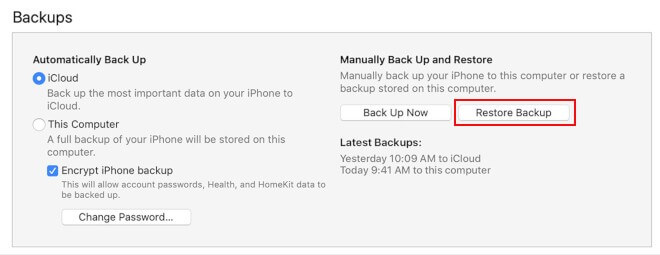
- Θα σας ζητηθεί να εισαγάγετε τα στοιχεία του λογαριασμού σας iTunes. Εισαγάγετε τον λογαριασμό που χρησιμοποιήσατε προηγουμένως για να ρυθμίσετε το iPhone και περιηγηθείτε στις οδηγίες για εγγραφή.
- Επιλέξτε ένα κατάλληλο αντίγραφο ασφαλείας που θέλετε να χρησιμοποιήσετε για την επαναφορά.
- Το τελευταίο βήμα είναι να κάνετε κλικ στο ‘Επαναφορά’. Το iTunes θα επαναφέρει τα δεδομένα και τις ρυθμίσεις του iPhone σας.

Μέρος 3: Πώς να αλλάξετε τον κωδικό πρόσβασης στο iPhone 7 και το iPhone 7 Plus;
Αν θέλετε να μάθετε πώς να αλλάξετε τους κωδικούς πρόσβασης στο iPhone 7 και 7 plus, βρίσκεστε στο σωστό μέρος. Η αλλαγή του κωδικού πρόσβασης στη συσκευή κάποιου είναι μια μάλλον πεζή εργασία και δεν είναι καθόλου τόσο επίπονη όσο μπορεί να φαίνεται. Διάφοροι τύποι κωδικών πρόσβασης είναι διαθέσιμοι για διαμόρφωση στη συσκευή σας, ανάλογα με την προσωπική προτίμηση του χρήστη.
Εάν θέλετε να αλλάξετε τον κωδικό πρόσβασης στο iPhone 7 ή 7 plus, απλώς ακολουθήστε τα βήματα που δίνονται παρακάτω.
- Μεταβείτε στον πίνακα ‘Ρυθμίσεις’ του iPhone σας.
- Κάντε κύλιση προς τα κάτω μέχρι να δείτε την επιλογή ‘Touch ID & Passcode’ και κάντε κλικ σε αυτήν.
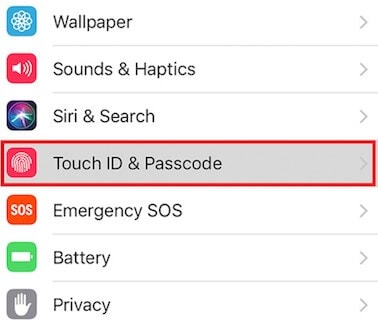
- Πληκτρολογήστε τον τρέχοντα κωδικό πρόσβασής σας για να συνεχίσετε.
- Εδώ, κάντε κλικ στην επιλογή «Αλλαγή κωδικού πρόσβασης».

- Για άλλη μια φορά, εισαγάγετε τον τρέχοντα κωδικό πρόσβασής σας.
- Τώρα, πληκτρολογήστε τον νέο σας κωδικό πρόσβασης. Μπορείτε να αλλάξετε τον τύπο του κωδικού πρόσβασης κάνοντας κλικ στις ‘Επιλογές κωδικού πρόσβασης’. Ο νέος τύπος κωδικού πρόσβασης μπορεί να είναι ένας αριθμητικός κωδικός, ένας αλφαριθμητικός κωδικός, ένας 4ψήφιος ή ένας 6ψήφιος κωδικός.

- Επιλέξτε έναν συγκεκριμένο τύπο κωδικού πρόσβασης, πληκτρολογήστε τον νέο σας κωδικό πρόσβασης και κάντε κλικ στο «Επόμενο».

- Εισαγάγετε ξανά τον νέο σας κωδικό πρόσβασης για επιβεβαίωση και ολοκληρώστε τη διαδικασία κάνοντας κλικ στο «Τέλος».
Κλείσιμο
Τώρα ξέρετε τι να κάνετε την επόμενη φορά που θα ξεχάσετε τον κωδικό πρόσβασής σας. Χρησιμοποιώντας τις απλές μεθόδους και τεχνικές που αναφέρονται παραπάνω, μπορείτε εύκολα να επαναφέρετε τα iPhone 7 και 7 συν τον κωδικό πρόσβασης ή μπορείτε να ξεκλειδώσετε το iPhone σας χωρίς να γνωρίζετε τον κωδικό πρόσβασης, αποφεύγοντας πολλά προβλήματα. Ας ελπίσουμε ότι αυτό θα μπορούσε να σας εξυπηρετήσει.
πρόσφατα άρθρα